PIXMA MX494 – Wi-Fi-beállítási útmutató
Egyes hozzáférési pontok (amelyeket útválasztónak vagy hubnak is neveznek) egy „WPS” (a Wi-Fi Protected Setup rövidítése) felirattal ellátott, automatikus csatlakoztatásra szolgáló gombbal is rendelkeznek, amely segítségével az engedélyezett eszközök jelszó megadása nélkül csatlakoztathatók a hálózatra. Ez a legegyszerűbb módja a PIXMA nyomtató csatlakoztatásának, így amennyiben a hozzáférési pontnak van WPS gombja, a módszer segítségével történő csatlakozásra vonatkozó utasításokért válassza ki alább a „WPS csatlakozási mód” lapot.
Ha hozzáférési pontja nem támogatja a WPS-t, válassza ki alább a „Normál csatlakozási mód” lapot.
WPS csatlakozási mód
A WPS nyomógombos módszerének használatához a megkezdés előtt néhány feltételnek teljesülnie kell:
-
A hozzáférési ponton elérhető WPS nyomógombnak kell lennie. A részletekért tekintse át az eszköz felhasználói kézikönyvét. Ha a WPS nyomógomb nem elérhető, kövesse a Normál csatlakoztatási mód című rész alábbi utasításait.
- Hálózatának a WPA (Wi-Fi Protected Access/Wi-Fi védelmi rendszer) vagy a WPA2 biztonsági protokollt kell használnia. A legtöbb WPS-szel rendelkező hozzáférési pont ezt a protokollt használja.
- Nyomja meg a nyomtató [Setup/Beállítás] gombját (B).
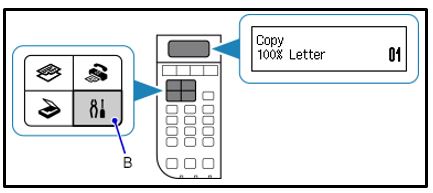
- A nyílgombok segítségével (C) válassza ki a [Device settings/Készülék beállításai] menüpontot, majd nyomja meg az [OK] gombot.
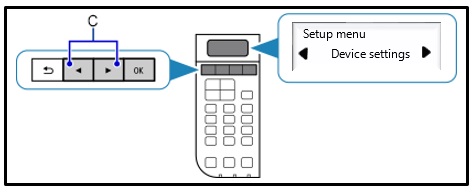
- A nyílgombok segítségével (C) válassza ki a [Wireless LAN setup/Vezeték nélküli LAN beállítása] menüpontot, majd nyomja meg az [OK] gombot.
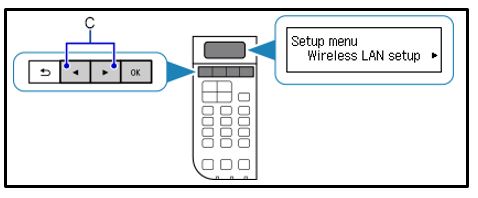
- A nyomtató automatikusan a WPS funkciót támogató hozzáférési pontot keres.
A nyomtató képernyőjén a következő üzenet jelenik meg: „Press WPS button of the wireless router about 5 sec. and press [OK] on this printer” (Tartsa lenyomva 5 mp-ig a vezeték nélküli útválasztó WPS-gombját, majd nyomja meg a nyomtató [OK] gombját.”) - Tartsa lenyomva a hozzáférési pont [WPS] gombját körülbelül 5 másodpercig, majd engedje el.
A hozzáférési ponton található WPS elindításáról szóló pontos utasításokhoz olvassa el a használati útmutatót. - Két percen belül nyomja meg a nyomtató [OK] gombját. A csatlakozást követően a következő képernyő jelenik meg. A beállítás befejezéséhez nyomja meg az [OK] gombot.
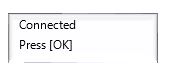
Ha egy másik képernyő jelenik meg, olvassa el a használati útmutató „hibaelhárítás” részét.
Annak ellenőrzésére, hogy nyomtatóját sikerült-e vezeték nélküli hálózathoz csatlakoztatni, kinyomtathatja nyomtatója hálózati beállításait.
- Győződjön meg arról, hogy a nyomtató be van kapcsolva.
- Töltsön be egy A4 vagy Letter méretű normál papírlapot.
- Nyomja meg a nyomtató [Setup/Beállítás] gombját (B).
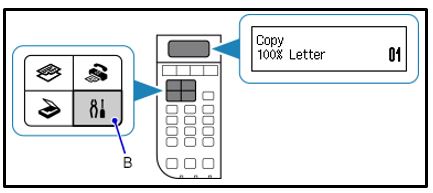
- A nyílgomb segítségével (C) válassza ki a [Device settings/Készülék beállításai] menüpontot, majd nyomja meg az [OK] gombot.
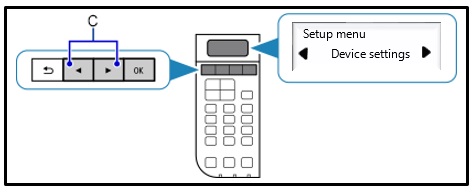
- A nyílgomb segítségével (C) válassza ki a [LAN settings/LAN-beállítások] menüpontot, majd nyomja meg az [OK] gombot.
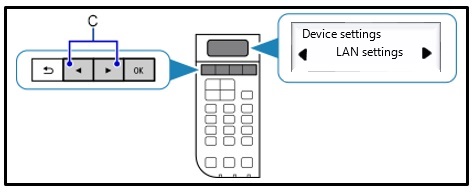
- A nyílgomb segítségével (C) válassza ki a [Print LAN details/LAN-adatok nyomtatása] menüpontot, majd nyomja meg az [OK] gombot.
A készülék kinyomtat egy hálózati adatlapot.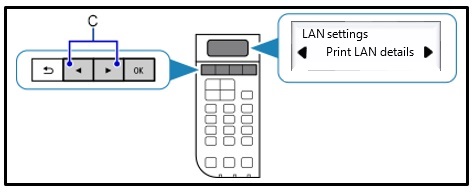
Amikor elolvassa a kinyomtatott adatlapot, ellenőrizze, hogy a „Connection” (Kapcsolat) mező „Active” (Aktív) állapotot jelez-e, és hogy az SSID mező – „Service Set Identifier” (szolgáltatáskészlet-azonosító) (vagy vezeték nélküli hálózatának neve) – vezeték nélküli hálózatának pontos nevét tartalmazza-e.
Ezzel befejeződött a WPS beállítása.
Ezután folytassa a szoftver telepítésével, hogy a legtöbbet hozhassa ki PIXMA MX494 készülékéből.
Ha nem áll rendelkezésre a termékhez kapott telepítő CD, töltse le az útmutatókat és a szoftvert.
Ha a vezeték nélküli beállítás még az útmutató segítségével sem működik, további információért lépjen kapcsolatba velünk.
Normál csatlakoztatási mód
- Nyomja meg a nyomtató [Setup/Beállítás] gombját (B).
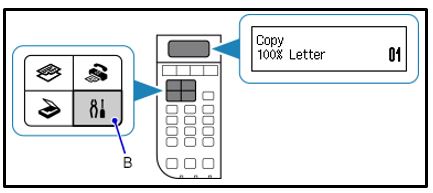
- A nyílgombok segítségével (C) válassza ki a [Device settings/Készülék beállításai] menüpontot, majd nyomja meg az [OK] gombot.
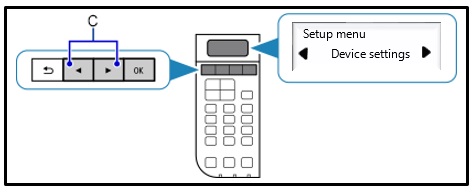
- A nyílgombok segítségével (C) válassza ki a [Wireless LAN setup/Vezeték nélküli LAN beállítása] menüpontot, majd nyomja meg az [OK] gombot.
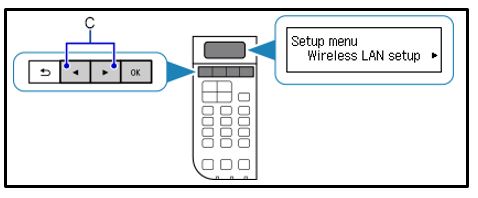
- A [Stop/Reset/Leállítás/visszaállítás
 ] gomb megnyomását követően megjelenik a következő képernyő. Ezután nyomja meg az [OK] gombot.
] gomb megnyomását követően megjelenik a következő képernyő. Ezután nyomja meg az [OK] gombot.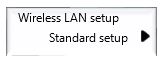
A nyomtató megkeresi a közvetlen közelben található összes elérhető vezeték nélküli hálózatot. - A nyílgombok segítségével válassza ki hálózata nevét (más néven SSID azonosítóját), majd nyomja meg kétszer az [OK] gombot.
Ha nem biztos vezeték nélküli hálózata nevében, nézze meg a hozzáférési ponton található nyomtatott címkén, vagy pedig ellenőrizze le a hálózatot, amelyhez számítógépe kapcsolódik.
Ha pedig nem találja hálózatát a felsoroltak között, a nyílgombok segítségével válassza ki a [Search again/Ismételt keresés] lehetőséget, majd nyomja meg az [OK] gombot. - Ha megjelenik a következő képernyő, a készülék számgombjának segítségével írja be vezeték nélküli hálózata biztonsági jelszavát.
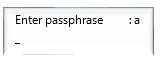
A készülék háromféle beviteli móddal rendelkezik: nagybetűs mód, kisbetűs mód, szám mód. A nagybetűs (A), kisbetűs (a) vagy szám (1) módra való átváltáshoz nyomja meg a [ ] gombot. A képernyő jobb felső részén jelenik meg.
] gombot. A képernyő jobb felső részén jelenik meg.
Nagybetűs módban például a gomb egyszeri megnyomására egy „A” betű jelenik meg, míg a
gomb egyszeri megnyomására egy „A” betű jelenik meg, míg a  gomb kétszeri megnyomásával egy „B” betű kerül a képernyőre, stb. Ha egy gombhoz két karakter van hozzárendelve, a másik karakter eléréséhez nyomja meg a nyílgombot. Ha véletlenül hibát vétett, a karaktert a
gomb kétszeri megnyomásával egy „B” betű kerül a képernyőre, stb. Ha egy gombhoz két karakter van hozzárendelve, a másik karakter eléréséhez nyomja meg a nyílgombot. Ha véletlenül hibát vétett, a karaktert a  gombbal törölheti. A jelszó beírását követően nyomja meg az [OK] gombot.
gombbal törölheti. A jelszó beírását követően nyomja meg az [OK] gombot. - A csatlakozást követően a következő képernyő jelenik meg. A beállítás befejezéséhez nyomja meg az [OK] gombot.
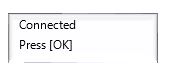
Ezzel befejeződött a Wi-Fi beállítása. Ezután telepítse a mellékelt szoftvert.
Ha nem áll rendelkezésre a termékhez kapott telepítő CD, töltse le az útmutatókat és a szoftvert.
Annak ellenőrzésére, hogy nyomtatóját sikerült-e vezeték nélküli hálózathoz csatlakoztatni, kinyomtathatja nyomtatója hálózati beállításait.
- Győződjön meg arról, hogy a nyomtató be van kapcsolva.
- Töltsön be egy A4 vagy Letter méretű normál papírlapot.
- Nyomja meg a nyomtató [Setup/Beállítás] gombját (B).
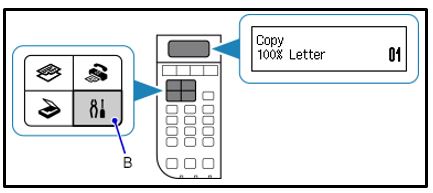
- A nyílgomb segítségével (C) válassza ki a [Device settings/Készülék beállításai] menüpontot, majd nyomja meg az [OK] gombot.
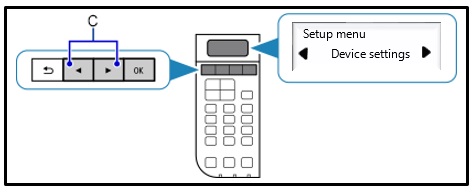
- A nyílgomb segítségével (C) válassza ki a [LAN settings/LAN-beállítások] menüpontot, majd nyomja meg az [OK] gombot.
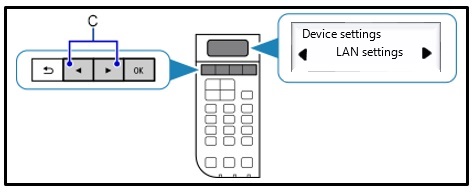
- A nyílgomb segítségével (C) válassza ki a [Print LAN details/LAN-adatok nyomtatása] menüpontot, majd nyomja meg az [OK] gombot.
A készülék kinyomtat egy hálózati adatlapot.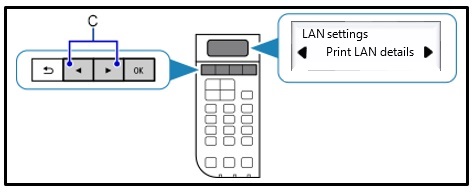
Amikor elolvassa a kinyomtatott adatlapot, ellenőrizze, hogy a „Connection” (Kapcsolat) mező „Active” (Aktív) állapotot jelez-e, és hogy az SSID mező – „Service Set Identifier” (szolgáltatáskészlet-azonosító) (vagy vezeték nélküli hálózatának neve) – vezeték nélküli hálózatának pontos nevét tartalmazza-e.
Ezzel befejeződött a WPS beállítása.
Ezután folytassa a szoftver telepítésével, hogy a legtöbbet hozhassa ki PIXMA MX494 készülékéből.
Ha nem áll rendelkezésre a termékhez kapott telepítő CD, töltse le az útmutatókat és a szoftvert.
Ha a vezeték nélküli beállítás még az útmutató segítségével sem működik, további információért lépjen kapcsolatba velünk.
Hálózati beállítások visszaállítása a gyári alapértelmezett beállításokra
Ha hálózati beállításait vissza kell állítania a gyári alapértelmezett beállításokra – például a hozzáférési pont megváltoztatása esetén –, kövesse az alábbi utasításokat:
- Nyomja meg a nyomtató [Setup/Beállítás] gombját (B).
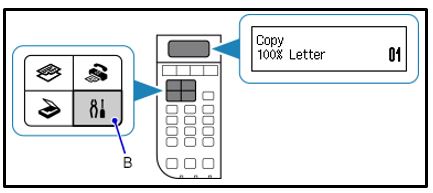
- A nyílgombok segítségével (C) válassza ki a [Device settings/Készülék beállításai] menüpontot, majd nyomja meg az [OK] gombot.
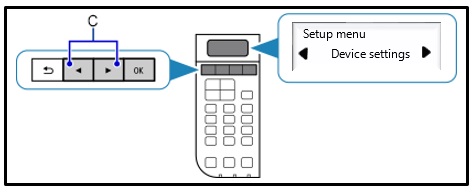
- A nyílgombok segítségével válassza ki a [Reset setting/Beállítás visszaállítása] lehetőséget, majd nyomja meg az [OK] gombot.
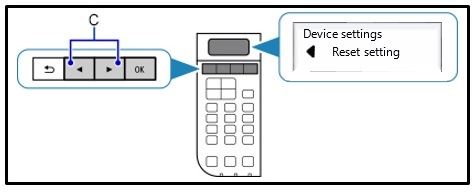
- A nyílgombok segítségével válassza ki a [LAN settings/LAN beállításai] menüpontot, majd nyomja meg az [OK] gombot.
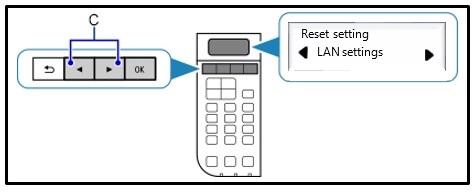
- A nyílgombok segítségével válassza ki a [Yes/Igen] lehetőséget, majd nyomja meg az [OK] gombot.
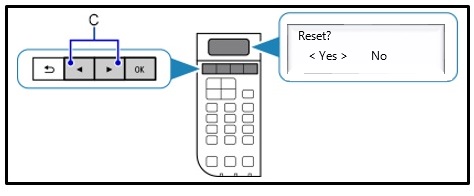
A vezeték nélküli hálózat beállításai visszaálltak a gyári alapértelmezett beállításokra.
A kezdőképernyőhöz való visszatéréshez nyomja meg a [Copy/Másolás] gombot.
Ha a folyamatot az útmutató segítségével sem lehet végrehajtani, további információért lépjen kapcsolatba velünk.

